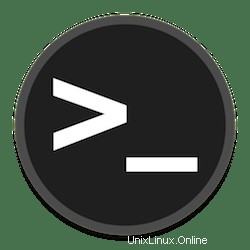
V tomto tutoriálu vám ukážeme, jak nainstalovat SysStat na Ubuntu 20.04 LTS. Pro ty z vás, kteří to nevěděli, je Sysstat bezplatný a open source nástroj pro monitorování systému. je nejlepší nástroj, který jsem našel pro ladění problémů s výkonem na svých systémech Linux. Údaje o výkonu systému můžete prohlížet v reálném čase nebo analyzovat data z uložených archivů.
Tento článek předpokládá, že máte alespoň základní znalosti Linuxu, víte, jak používat shell, a co je nejdůležitější, hostujete svůj web na vlastním VPS. Instalace je poměrně jednoduchá a předpokládá, že běží v účtu root, pokud ne, možná budete muset přidat 'sudo ‘ k příkazům pro získání oprávnění root. Ukážu vám krok za krokem instalaci monitorovacího nástroje SysStat na Ubuntu 20.04 (Focal Fossa). Můžete postupovat podle stejných pokynů pro Ubuntu 18.04, 16.04 a jakoukoli jinou distribuci založenou na Debianu, jako je Linux Mint.
Předpoklady
- Server s jedním z následujících operačních systémů:Ubuntu 20.04, 18.04, 16.04 a jakoukoli jinou distribucí založenou na Debianu, jako je Linux Mint.
- Abyste předešli případným problémům, doporučujeme použít novou instalaci operačního systému.
- Přístup SSH k serveru (nebo stačí otevřít Terminál, pokud jste na počítači).
non-root sudo usernebo přístup kroot user. Doporučujeme jednat jakonon-root sudo user, protože však můžete poškodit svůj systém, pokud nebudete při jednání jako root opatrní.
Nainstalujte SysStat na Ubuntu 20.04 LTS Focal Fossa
Krok 1. Nejprve se ujistěte, že všechny vaše systémové balíčky jsou aktuální, spuštěním následujícího apt příkazy v terminálu.
sudo apt update sudo apt upgrade
Krok 2. Instalace SysStat na Ubuntu 20.04.
Ve výchozím nastavení je SysStat k dispozici v základním úložišti Ubuntu 20.04. Nyní spusťte následující příkaz níže a nainstalujte SysStat do svého systému Ubuntu:
sudo apt install sysstat
Krok 3. Nakonfigurujte SysStat.
Ve výchozím nastavení je monitorování Sysstat zakázáno. Povolme monitorování SysStat a upravte následující soubor a uložte jej:
nano /etc/default/sysstat
Nastavte ENABLED na hodnotu true pro konfiguraci:
ENABLED="true"
Uložte a zavřete soubor, poté povolte službu SysStat a spusťte ji provedením příkazu:
sudo systemctl enable sysstat sudo systemctl start sysstat
Krok 4. Monitorování v reálném čase pomocí Sysstat.
Po úspěšné instalaci můžete získat statický nástroj příkazového řádku systému v reálném čase. Níže jsou uvedeny různé statiky, které lze zobrazit na příkazovém řádku:
iostat– zobrazuje přehled statistik CPU a I/O pro jednotky a oddílympstat– zobrazí statistiky procesoru.pidstat– poskytuje přehled I/O, statistiky paměti pro procesy.sar– používá se pro shromažďování a ukládání všech systémových aktivit a zpráv.sadc– shromažďuje aktivitu používání systému a zapisuje ji do souboru.
Například zkontrolujte využití procesoru:
sar -u
Zkontrolujte například zobrazovací zařízení:
iostat -d
Například Zobrazit využití zobrazení:
iostat -x
Například Zobrazit aktuální procesy:
pidstat -d
Blahopřejeme! Úspěšně jste nainstalovali SysStat. Děkujeme, že jste použili tento návod k instalaci monitorovacího nástroje SysStat v systému Ubuntu 20.04 LTS Focal Fossa. Pro další pomoc nebo užitečné informace vám doporučujeme navštívit oficiální webové stránky SysStat.